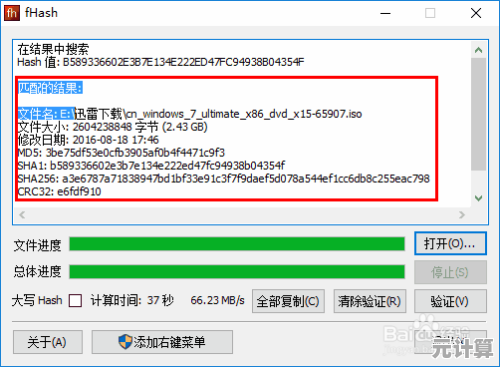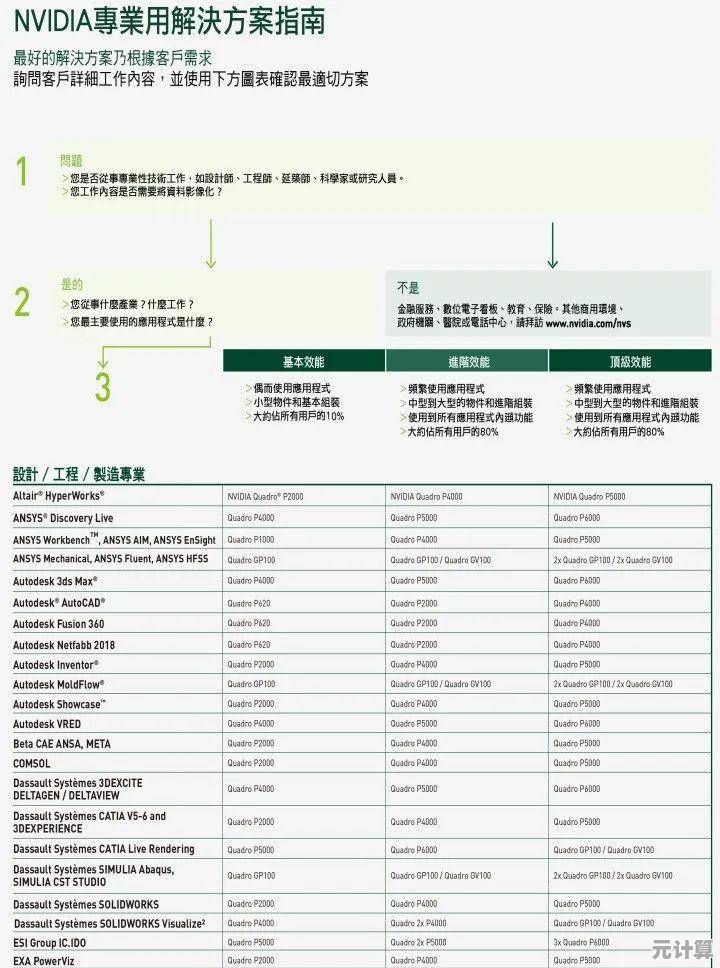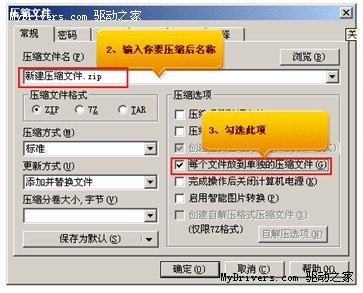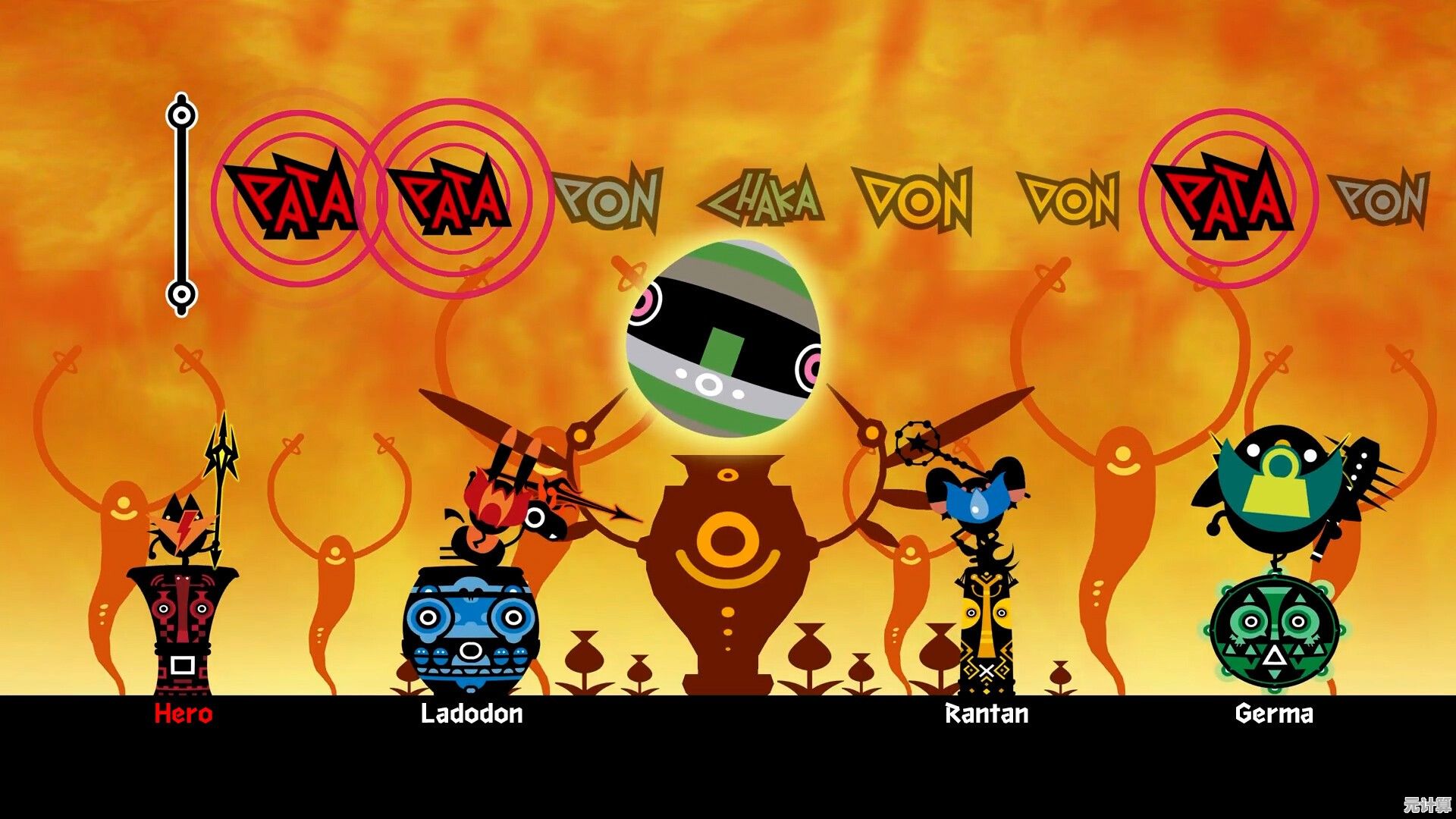解锁PDF高效阅读技巧:让知识吸收事半功倍的实用指南
- 问答
- 2025-09-20 20:27:34
- 2
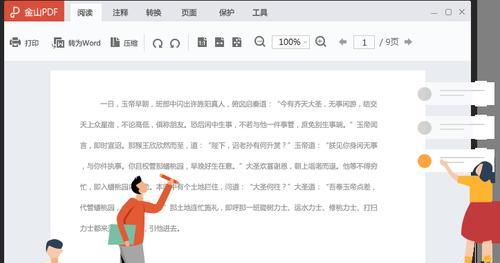
解锁PDF高效阅读技巧:让知识吸收事半功倍的实用指南
你是不是也和我一样,电脑里堆满了PDF文件,每次打开都像面对一座高山?😅 下载时雄心壮志,打开后却只想关掉——密密麻麻的文字、毫无重点的排版,甚至还有那些烦人的水印和无法复制的限制。
但别急,PDF其实可以读得更聪明,今天分享几个我亲测有效的技巧,帮你把枯燥的PDF变成高效的知识吸收工具。
先“拆”再读:别一上来就逐字啃
很多人打开PDF就从头到尾硬读,结果半小时后发现自己还在前言打转……🤦♂️ 我的经验是:先拆解结构。
- 看目录(如果有的话),快速定位核心章节。
- Ctrl+F搜索关键词,结论”“方法”“案例”,直接跳到重点。
- 扫一眼图表和加粗字,90%的精华都藏在这里。
比如上周我读一份行业报告,先翻到最后看“趋势预测”,再回头找支撑数据,省了至少一半时间。
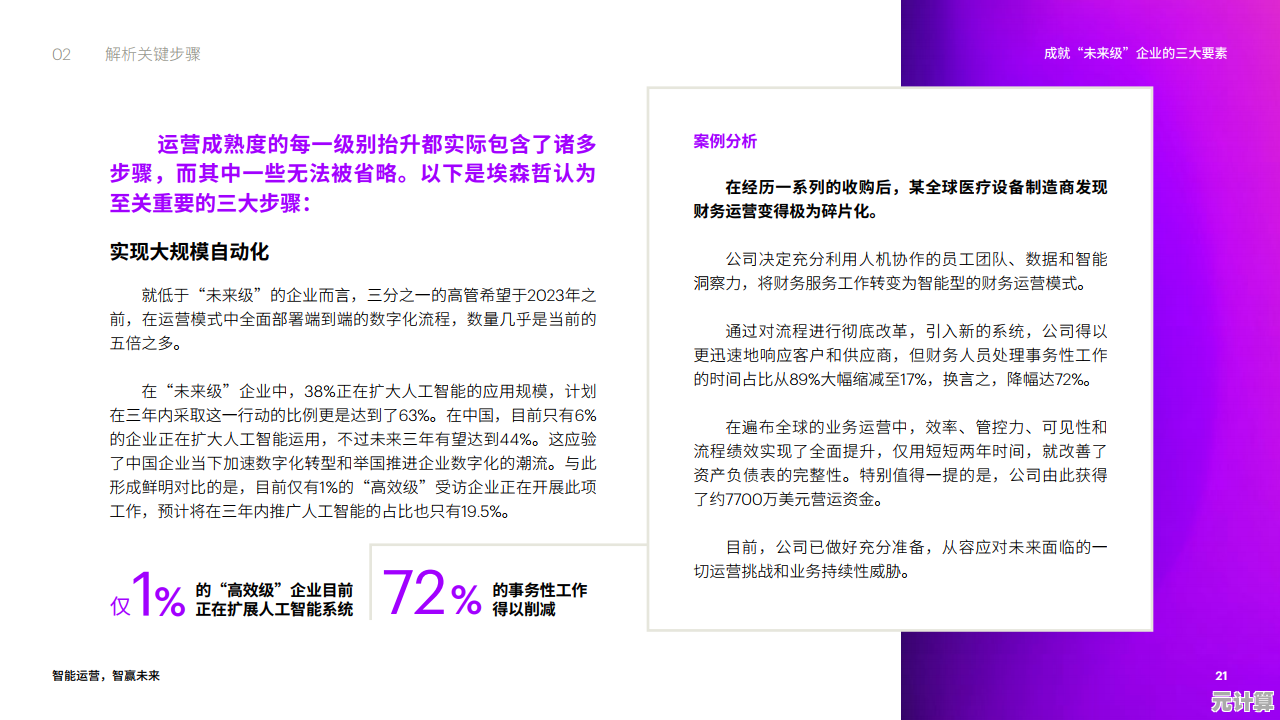
让PDF“活”起来:批注和划重点
读PDF最怕的就是“读完即忘”,我的解决办法是:边读边“破坏”它(当然是用电子方式)。
- 高亮+批注:用Adobe Acrobat或MarginNote(Mac神器)标记重点,写上自己的吐槽或联想。“这个数据和XX研究矛盾?”“此处可引用到下周的汇报里。”
- 手写笔记:如果你用iPad+Apple Pencil,试试Notability,直接在PDF上涂鸦,记忆效果翻倍。
有次我读一本心理学PDF,在空白处画了个🤯表情,旁边写“这不就是我上周的焦虑来源吗?”——后来翻到这段时,瞬间想起当时的思考。
突破限制:对付不可复制/加密的PDF
遇到不能复制文字的PDF真的很抓狂!😤 试过这些方法:
- OCR识别:用Adobe Scan或“白描”APP拍照转文字(适合扫描版)。
- 打印成图片再识别:虽然麻烦,但对付某些加密文件有效。
- 直接截图+粘贴到翻译软件(别笑,紧急时真香)。
有一次我急需引用某篇论文的一段话,但PDF禁止复制,最后用QQ截图OCR搞定……科技拯救懒人。
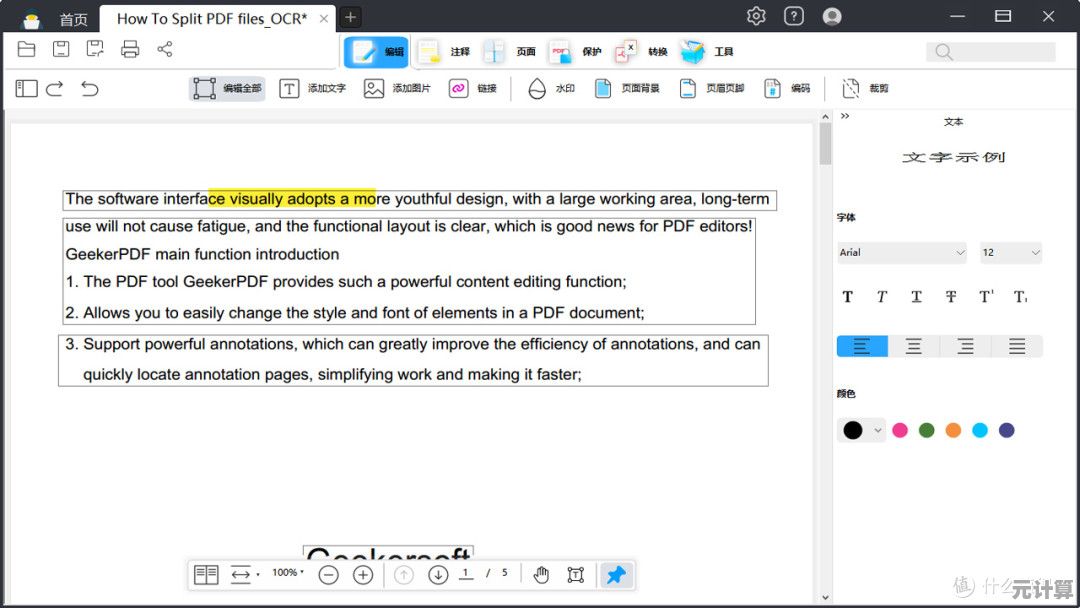
听比读快?试试语音朗读
眼睛累了?把PDF丢给AI读给你听!👂
- Edge浏览器:打开PDF,右键选“朗读”功能(免费且声音自然)。
- NaturalReader:能调语速,适合英文材料。
我经常在通勤时听论文,虽然偶尔会被AI奇怪的断句逗笑,但确实能利用碎片时间。
终极技巧:读完立刻“输出”
读PDF不是为了囤积,而是为了用,我的习惯是:
- 读完一章就写一句话总结(发微博/备忘录都行)。
- 把重点整理成思维导图(XMind或幕布)。
- 和朋友复述:如果讲不清楚,说明自己也没懂。
上周读完一份市场分析PDF,我立刻做了个简易PPT发给团队,老板夸“效率高”——其实只是现学现卖😂。
最后的小坦白
说实话,这些技巧我也不是每次都严格执行……有时候还是会偷懒,把PDF丢进“以后再看”文件夹(然后永远不看),但至少现在,我知道怎么在需要时快速“榨干”一份PDF的价值。
希望对你也有用!如果你有更野的路子,欢迎分享~ 🚀
(PS:别让工具绑架你,实在读不下去的PDF,或许根本不值得读。)
本文由蹇长星于2025-09-20发表在笙亿网络策划,如有疑问,请联系我们。
本文链接:http://max.xlisi.cn/wenda/32357.html